Overland Storage DX1 SnapServer DX1 Guide de démarrage rapide
PDF
Download
Document
Guide de Démarrage Rapide SnapServer® DX1 *10400342­001* Appliance 1U de stockage 10400342-003 Étape 3 Le DX1 est livré avec deux disques durs installés (ils sont vendus séparément en packs de un et de quatre). Il est possible d'installer jusqu’à quatre disques durs avec des boîtiers vides remplissant les emplacements disponibles restants. 3. Branchez le cordon d'alimentation sur la prise secteur. Installation des disques durs REMARQUE : Ne retirez jamais les disques de leur boîtier, sous peine d'annuler la garantie. Une fois le SnapServer dans le rack, procédez comme suit pour installer les disques : 1. Retirez les boîtiers vides pour ouvrir les emplacements où installer les disques. 2. Positionnez le disque dur en face de la baie appropriée. 3. Faites-le glisser jusqu'à ce que le loquet s'enclenche, verrouillant le disque dur dans la baie. 4. Répétez les Étapes 2–3 pour chacun des boîtiers restants. Étape 1 Il est essentiel d'activer la garantie. Vous ne pourrez bénéficier du support technique et de la garantie que lorsque celle-ci aura été activée : 1. Allez sur http://www.overlandstorage.com/ et sélectionnez Service & Support > My Products (Mes produits). Appuyez sur Entrée. Appuyez sur Entrée. 2. Lorsque vous êtes invité à vous identifier pour entrer sur le site, indiquez votre adresse e-mail et votre mot de passe, puis cliquez sur GO. 3. Cliquez sur Register New Product (Enregistrer un nouveau produit). 4. Remplissez les divers champs (sans oublier le numéro de série) et cliquez sur Submit (Envoyer). Vous recevrez votre certificat de garantie par e-mail. Vous n'aurez plus qu'à appliquer les instructions contenues dans l'e-mail pour finaliser l'enregistrement de votre produit. IMPORTANT : Afin d'assurer une bonne ventilation et un bon refroidissement, chaque emplacement de la baie doit être occupé soit par un disque dur, soit par un boîtier vide. Ne laissez jamais un emplacement vide. Installation de la façade AVERTISSEMENT : Pendant l'installation ou le retrait de l'unité, manipulez le rack avec précaution afin d'éviter tout accident qui provoquerait des blessures corporelles ou endommagerait le matériel.Pour installer/désinstaller l'unité dans le rack, nous recommandons d'utiliser un élévateur ou de s'y prendre à deux personnes minimum. Le SnapServer DX1 est livré avec deux équerres préinstallées sur l'appareil pour faciliter l'installation sur un rack de 19" (EIA-310). 2. Faites glisser lentement la façade vers l'unité jusqu’à ce que les aimants se fixent sur l'avant. 3. Vérifiez que la façade est correctement alignée et que toutes les diodes sont bien visibles. 1. À l'aide d'un élévateur mécanique (ou de deux personnes), soulevez le DX1 et positionnez-le, les trous des équerres étant alignés sur les trous correspondants du rack. Étape 4 ATTENTION : Par défaut, le paramètre vitesse/duplex du DX1 est configuré en mode auto-négociation. Le commutateur ou le concentrateur réseau connecté au DX1 doivent également être configurés en mode auto-négociation, sans quoi le débit ou la connectivité réseau au DX1 risquent d'être sérieusement affectés. Tout le câblage, les branchements d'alimentation et le refroidissement sont situés sur le panneau arrière du DX1. –1– 6. Appuyez sur l'interrupteur d'alimentation avant pendant moins d'une seconde. Étape 5 REMARQUE : Les systèmes SnapServer sont configurés pour obtenir une adresse IP auprès d'un serveur DHCP. Si aucun serveur DHCP n'est trouvé sur le réseau, par défaut, le SnapServer prend une adresse IP dans la plage 169.254.xxx.xxx. Vous ne serez en mesure de voir l'appliance sur le réseau que lorsque vous l'aurez détecté et que vous lui aurez éventuellement attribué une adresse IP à l'aide de SnapServer Manager (SSM). • Si vous installez le SnapServer DX1 sur un réseau comportant un serveur DHCP, passez à « Se connecter à l'aide du nom de l'appliance ». Cette procédure nécessite que les services de résolution de noms soient opérationnels (via DNS ou un service équivalent). 1. Recherchez le nom de l'appliance. Par défaut, ce DX1 nom est « SNAPnnnnnnn », où nnnnnnn est le numéro de l'appliance. Par exemple, un SnapServer DX1 dont le numéro d'appliance est 1234567 aura pour nom SNAP1234567. Le numéro d'appliance est une chaîne composée uniquement de chiffres et qui est attribuée de manière exclusive ; elle figure sur une étiquette apposée au bas de l'appliance. 2. Dans un navigateur Web, entrez l'URL de l'appliance. Entrez, par exemple, « http://SNAPnnnnnnn » (où SNAPnnnnnnn est le nom de l'appliance). 3. Appuyez sur Entrée pour ouvrir l'écran Affichage Web. 1 2 3 4 5 6 4 - Port Ethernet 2 5 - Port série* 6 - Prise secteur * À n'utiliser que par le support technique. 3. Vérifiez que l'appliance est d'équerre, puis serrez à fond les vis. REMARQUE : Les systèmes SnapServer ont été conçus pour fonctionner avec des onduleurs réseau ou USB de marque APC permettant de les arrêter convenablement en cas de coupure de courant. Vous devez configurer l'unité APC à la fois dans l'interface Web d'administration de SnapServer et dans l'interface utilisateur APC. Se connecter à l'aide du nom de l'appliance 1 - Carte PCIe 2 - Ports USB 2.0 3 - Port Ethernet 1 2. À l'aide des quatre vis fournies, attachez au rack les équerres du DX1 et serrez-les juste assez pour que l'appliance soit supportée. 5. Si vous utilisez un onduleur de marque APC, branchez le cordon USB de l'onduleur sur le port USB situé à l'arrière du SnapServer. • Si votre réseau ne comporte pas de serveur DHCP ou de services de résolution de noms, passez à « Se connecter à l'aide de SnapServer Manager (SSM) ». ATTENTION : Les racks telco à deux montants ou les autres racks de moins de 29" NE SUPPORTERONT PAS le poids de cette unité. REMARQUE : Si vous utilisez le kit de rails à glissières qui est fourni en option, appliquez les instructions livrées avec ce kit. 4. Branchez le cordon d'alimentation sur un onduleur ou sur une source d'alimentation secteur correctement mise à la terre. Établissement de la première connexion 1. Positionnez la façade en alignant les languettes situées sur bord supérieur avec les emplacements situés à l'avant de l'appliance. Branchement des câbles Étape 2 REMARQUE : Pour pouvoir tirer profit du network bonding (liaison réseau), que ce soit par équilibrage de charge ou par basculement, les deux ports (Ethernet 1 et 2) doivent être physiquement connectés au réseau. Pour l'équilibrage de charge, ils doivent être connectés au même commutateur, configuré en mode auto-négociation, sur le même sous-réseau. Pour le basculement, connectez les ports à différents commutateurs du même sous-réseau. 1. Branchez la connexion réseau sur le port Ethernet 1. 4. Ouvrez une session dans l'interface de gestion Web. 5. Dans la boîte de dialogue de connexion, saisissez admin comme nom d'utilisateur et comme mot de passe, puis cliquez sur OK. 6. Effectuez l'assistant de configuration initiale. Votre DX1 est prêt à être configuré pour votre environnement et pour vos besoins spécifiques. Utilisez un câble de catégorie 5e (ou supérieure) pour relier le port Ethernet 1 de l'appliance à un commutateur Gigabit Ethernet du réseau LAN auquel est connecté le système servant à gérer le SnapServer DX1. 2. Si nécessaire, branchez une deuxième connexion réseau sur le port Ethernet 2. –2– –3– Se connecter à l'aide de SnapServer Manager (SSM) Guides d'utilisation SnapServer Manager (SSM) est une application Java de gestion, indépendante de la plate-forme utilisée et qui s'exécute sur la totalité des principales plates-formes. SSM procure aux administrateurs une interface unique à partir de laquelle ils peuvent gérer n'importe quel SnapServer du réseau. Vous pouvez installer SSM après l'avoir téléchargé depuis Pour des explications détaillées sur la configuration de votre SnapServer DX1, reportez-vous au SnapServer Administrator’s Guide for GuardianOS ou aux GuardianOS Release Notes. http://docs.overlandstorage.com/ssm SSM doit absolument être installé sur un ordinateur résidant sur le même segment réseau que votre SnapServer. Procédure SnapServer Manager 1. Démarrez SSM. SSM détecte tous les SnapServers présents sur son segment de réseau local et il affiche dans la console principale leur nom, leur adresse IP et toutes les informations d'état. Si vous ne possédez pas de serveur DHCP, l'appliance risque de mettre un certain temps à apparaître sur le réseau. REMARQUE : Pour distinguer plusieurs SnapServers, vous devrez peut-être rechercher leur nom de serveur par défaut (voir la procédure précédente). Ces documents sont disponibles en ligne sur : http://docs.overlandstorage.com/snapserver Cliquez sur l'un des liens figurant sur le côté droit de la page pour afficher le document GuardianOS approprié. Garantie et assistance technique Pour des informations générales sur l'assistance technique et la garantie, consultez notre page Web Contact Us (Nous contacter) : http://docs.overlandstorage.com/support Pour rechercher d'autres informations de maintenance, visitez notre Expert Knowledge Base System: http://support.overlandstorage.com/kb 2. Dans SSM, cliquez sur le nom de l'appliance avec le bouton droit de la souris et sélectionnez Launch Web Administration (Lancer la gestion Web). 3. Ouvrez une session dans l'interface de gestion Web. Dans la boîte de dialogue de connexion, saisissez admin comme nom d'utilisateur et comme mot de passe, puis cliquez sur OK. 4. Effectuez l'assistant de configuration initiale. Votre DX1 est prêt à être configuré pour votre environnement et pour vos besoins spécifiques. Étape 6 Les sections qui suivent peuvent être utiles pour la configuration du DX1 ou pour résoudre des problèmes d'installation. Caractéristiques Fonction Caractéristique Réseau Connexion Connecteurs réseau 10/100/1000Base-T, double RJ-45, autosensing, avec prise en charge du fonctionnement autonome, de l'équilibre de charge et du basculement. En option, Gigabit Ethernet autosensing 10/100/1000BASE-T à deux ports. Dimensions Largeur : 436 mm (17,18") Profondeur : 489 mm (19,25") Hauteur : 44 mm (1,73"), 1U Poids (vide) : 8,2 kg (18 lbs) Poids (quatre disques) : 10,9 kg (24 lbs) Alimentation Puissance nominale : 150 W, 100-240 VCA, 50-60 Hz Intensité d'entrée : 0,8 A (efficace) pour 100 VCA ; 0,4 A (efficace) pour 240 VCA ; autosensing. Maximum 2 A (efficace) à 115 VCA Puissance absorbée : 80 W (état stationnaire) Dissipation thermique : 273 BTU/h Conditions de fonctionnement ambiantes de 10 °C à 40 °C (de 50 °F à 104 °F) humidité de 20 % à 80 % (sans condensation) altitude : de -305 m à 3 048 m (de -1000 pieds à 10 000 pieds) Conditions de stockage ambiantes de -10 °C à 65 °C (de 14 °F à 149 °F) humidité de 5 % à 95 % (sans condensation) altitude : de -305 m à 10 668 m (de -1000 pieds à 35 000 pieds) Certifications cTUVus, CE (EMEA), FCC Class A et VCCI –4– http://support.overlandstorage.com –5– Vous pouvez trouver une assistance technique supplémentaire sur Internet à la page Web du support Overland Storage ou en contactant Overland Storage à l'aide des informations qui se trouvent sur la page Contact Us (Nous contacter) de notre site Web. OD11002 © 2011-12 Overland Storage, Inc. –6– ">
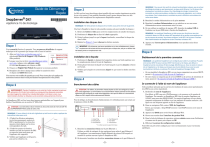
Public link updated
The public link to your chat has been updated.